はじめに
AndroidとはGoogleを中心とした世界34社がオープン携帯プラットフォームを目指す団体Open Handset Allianceが開発 しているモバイルプラットフォームです。ここでは、そのプラットフォーム上での開発の仕方を紹介します。
開発環境の構築 1(Android SDK)
まず、開発環境を整えます。ここではWindows上でEclipseを利用して開発します。必要なアプリケーションは下記のと おりになります。
- Android SDK
- Eclipse
- Android Development Tools プラグイン
それぞれのインストール方法を次に示します。
Android SDKのインストール
下記よりダウンロードします。
ダウンロードしたファイルを解凍し、解凍されたフォルダを任意の場所におきます。ここでは仮にそのフォルダを「$SDK_HOME」とします。そして、そのパスを通す必要があります。
1
マイコンピュータを右クリックし[プロパティ]を選択して、[システムのプロパティ]を開きます。
2
[詳細設定]タブをクリックします。
3
[環境変数]ボタンをクリックします。
4
[システム環境変数]リストの[Path]をクリックします。
5
[システム環境変数]グループの[編集]ボタンをクリックします。
6
[変数値]テキストボックスの末尾に「$SDK_HOME\tools」を追加します。「$SDK_HOME」が「C:\usr\local\android_sdk_windows_m3-rc20a」であれば、「C:\usr\local\android_sdk_windows_m3-rc20a\tools」となります。
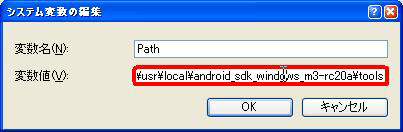
7
[OK]を押して、それぞれのダイアログボックスを閉じます。


















































